win7电脑一直亮屏怎么设置 win7电脑如何设置永久亮屏
更新时间:2023-06-15 15:39:41作者:xinxin
相信很多用户在操作win7电脑的过程中,也都有遇到过系统在一段时间无人操作时就会自动息屏的情况,而对于在win7电脑上观看视频的用户来说,自动息屏难免会影响到用户的观看体验,对此win7电脑一直亮屏怎么设置呢?接下来小编就给大家讲解win7电脑设置永久亮屏方法。
推荐下载:win7专业版gho
具体方法:
1、在桌面上寻找计算机图标右键随后挑选属性。
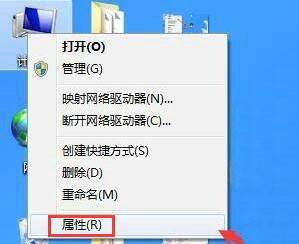
2、在开启的操作界面中寻找特性信息内容和专用工具选择项并开启进到。
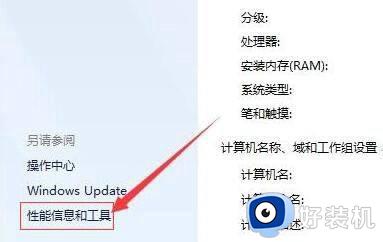
3、在新的打开界面中的左边寻找调节开关电源设置选择项并点击。
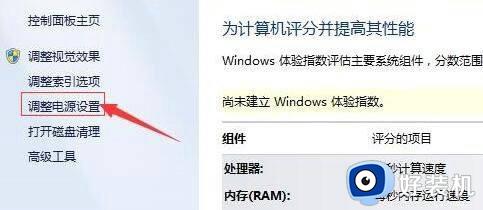
4、进到开关电源设置后持续在页面左边寻找挑选关闭显示器时长随后点击。
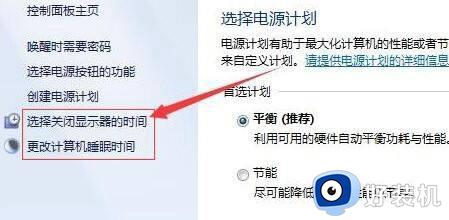
5、在新开启的页面里将关闭显示器和使电子计算机进到休眠状态2个选择项都当选从来不就可以。
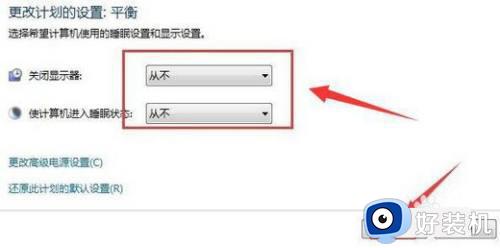
以上就是小编告诉大家的关于win7电脑设置永久亮屏方法了,有需要的用户就可以根据小编的步骤进行操作了,希望能够对大家有所帮助。
win7电脑一直亮屏怎么设置 win7电脑如何设置永久亮屏相关教程
- win7怎么让电脑屏幕一直亮着 win7如何设置桌面常亮
- win7电脑屏幕怎么一直亮屏 win7屏幕常亮在哪里设置
- win7电脑屏幕怎么一直亮屏 win7系统设置屏幕常亮的方法
- windows7屏幕怎么能永久不黑屏 win7怎么设置不熄灭屏幕
- win7怎么设置亮度 win7如何设置屏幕亮度
- win7屏幕亮度怎么调 win7系统怎么设置屏幕亮度
- win7设置屏幕亮度的方法 win7系统如何调整屏幕亮度
- win7电脑亮屏时间怎么设置 win7系统如何设置亮屏时间
- 笔记本亮度怎么调节亮度win7 笔记本电脑win7屏幕亮度设置的几种方法
- win7怎么调节电脑的屏幕亮度 win7如何调整电脑屏幕亮度调节
- win7访问win10共享文件没有权限怎么回事 win7访问不了win10的共享文件夹无权限如何处理
- win7发现不了局域网内打印机怎么办 win7搜索不到局域网打印机如何解决
- win7访问win10打印机出现禁用当前帐号如何处理
- win7发送到桌面不见了怎么回事 win7右键没有发送到桌面快捷方式如何解决
- win7电脑怎么用安全模式恢复出厂设置 win7安全模式下恢复出厂设置的方法
- win7电脑怎么用数据线连接手机网络 win7电脑数据线连接手机上网如何操作
win7教程推荐
- 1 win7每次重启都自动还原怎么办 win7电脑每次开机都自动还原解决方法
- 2 win7重置网络的步骤 win7怎么重置电脑网络
- 3 win7没有1920x1080分辨率怎么添加 win7屏幕分辨率没有1920x1080处理方法
- 4 win7无法验证此设备所需的驱动程序的数字签名处理方法
- 5 win7设置自动开机脚本教程 win7电脑怎么设置每天自动开机脚本
- 6 win7系统设置存储在哪里 win7系统怎么设置存储路径
- 7 win7系统迁移到固态硬盘后无法启动怎么解决
- 8 win7电脑共享打印机后不能打印怎么回事 win7打印机已共享但无法打印如何解决
- 9 win7系统摄像头无法捕捉画面怎么办 win7摄像头停止捕捉画面解决方法
- 10 win7电脑的打印机删除了还是在怎么回事 win7系统删除打印机后刷新又出现如何解决
